Porque dá sempre jeito, aqui ficam os requisitos e as recomendações de sistema para Revit 2010:
requisitos de sistema - 32 bits
- windows vista 32-bit (sp1) - ultimate, business, home premium
- windows xp (sp1 ou sp2) - professional, home
- intel pentium 4 1.4 ghz ou amd equivalente
- 4 gb ram (1 gb ram se não se executarem renderings)
- 5 gb espaço livre em disco
- 1280 x 1024 - 24-bit cor
- i.e. 6.0 (sp1 ou superior)
- rato compatível microsoft
- instalador (download ou dvd)
- ligação internet para registo
recomendações de sistema - 32 bits
- windows xp professional (sp2 ou superior)
- intel core 2 duo 2.4 ghz ou amd equivalente
- 4 gb ram
- 5 gb espaço livre em disco
- placa gráfica dedicada com suporte para directx 9 (ou superior)
- i.e. 6.0 (sp1 ou superior)
- rato de dois botões com scroll
requisitos de sistema - 64 bits
- windows vista 64-bit (sp1) - ultimate, business, home premium
- windows xp x64 (sp1) - professional
- pentium 4 1.4 ghz ou amd equivalente
- 3 gb ram
- 5 gb espaço livre em disco
- 1280 x 1024 - 24-bit cor
- i.e. 6.0 (sp1 ou superior)
- rato compatível microsoft
- Instalador (download ou dvd)
- ligação internet para activação e registo
recomendações de sistema - 64 bits
- windows xp x64 (sp1 ou superior) - professional
- intel core 2 duo 2.4 ghz ou amd equivalente
- 8 gb ram
- 5 gb espaço livre em disco
- placa gráfica dedicada com suporte directx 9 (ou superior)
- i.e. 6.0 (sp1 ou superior)
- rato de dois botões com scroll
2009-12-30
2009-12-28
sheet creator application
A primeira versão de uma aplicação - o Sheet Creator - foi colocada à disposição para download gratuito, no blog de Jason Grant (bem interessante, por sinal). Pretendendo optimizar a criação de folhas de impressão nos projectos, promete já a segunda versão (ainda em desenvolvimento), com funcionalidades que incluirão a adição de outros tittleblocks a uma folha, ou a criação de folhas a partir de uma lista em Excel.
Esta aplicação pode ser descarregada a partir daqui.
Esta aplicação pode ser descarregada a partir daqui.
2009-12-02
curiosidade...
Se já alguma vez se perguntou que projecto é aquele apresentado na instalação do Revit 2010, visite o seguinte link:
http://www.oosterhuis.nl/quickstart/index.php?id=591
E vivam os mass elements...
http://www.oosterhuis.nl/quickstart/index.php?id=591
E vivam os mass elements...
abuginthebug cool stuff
Criámos uma nova secção de 'bonus' no blog, pelo que a partir de agora, vá procurando na zona direita novidades no abuginthebug cool stuff...
2009-11-27
preview de ficheiros em windows vista ou 7
Quando acontecer não se pré-visualizar ficheiros na abertura dos mesmos, ou no carregamento de uma família para um projecto, a solução pode passar por uma configuração simples do sistema operativo:
- Com um clique do botão direito do rato em Computer, escolher Properties;
- Na barra lateral escolher Advanced system settings;
- No separador Advanced, em Performance, premir o botão Settings;
- Activar a opção Show thumbnails instead of icons;
- Fechar as caixas todas com OK.
Este não é propriamente um problema, mas tem tirado o sono a muitos utilizadores...
- Com um clique do botão direito do rato em Computer, escolher Properties;
- Na barra lateral escolher Advanced system settings;
- No separador Advanced, em Performance, premir o botão Settings;
- Activar a opção Show thumbnails instead of icons;
- Fechar as caixas todas com OK.
Este não é propriamente um problema, mas tem tirado o sono a muitos utilizadores...
2009-11-16
outro olhar sobre a subscription pack
Algumas das funcionalidades introduzidas com o Revit Architecture 2010 Subscription Pack incluem:
Edição de keyboard Shortcuts: Agora possível sem necessidade de edição manual de um ficheiro de texto perdido algures pela pasta do programa, os atalhos de teclado podem agora ser geridos a partir de R>Options>General (com o botão Customize... na zona inferior da caixa de opções). Deixa de ser necessário abrir de novo o programa para que as alterações tenham efeito.
Coping: Esta funcionalidade, importada directamente do Revit Structure, permite gerir a forma como os elementos estruturais metálicos interferem (menu Modify>Coping). Personalizam-se ainda com o parâmetro Coping Distance, agora também disponível nas propriedades destes elementos.
Convert Line Types: Muito boa, a possibilidade de (finalmente) transformar linhas model em detail lines, e vice-versa. Disponível com a selecção destes elementos (botão Convert Lines).
Slanted Structural Columns: Se se aceder às propriedades de pilares metálicos, passa a estar disponível o parâmetro Column Style, que controla a não verticalidade destes elementos, passando a poder manipular-se os mesmos mais livre e intuitivamente.
Curved Beams: Para execução de vigas não lineares, ou curvas.
Edição de keyboard Shortcuts: Agora possível sem necessidade de edição manual de um ficheiro de texto perdido algures pela pasta do programa, os atalhos de teclado podem agora ser geridos a partir de R>Options>General (com o botão Customize... na zona inferior da caixa de opções). Deixa de ser necessário abrir de novo o programa para que as alterações tenham efeito.
Coping: Esta funcionalidade, importada directamente do Revit Structure, permite gerir a forma como os elementos estruturais metálicos interferem (menu Modify>Coping). Personalizam-se ainda com o parâmetro Coping Distance, agora também disponível nas propriedades destes elementos.
Convert Line Types: Muito boa, a possibilidade de (finalmente) transformar linhas model em detail lines, e vice-versa. Disponível com a selecção destes elementos (botão Convert Lines).
Slanted Structural Columns: Se se aceder às propriedades de pilares metálicos, passa a estar disponível o parâmetro Column Style, que controla a não verticalidade destes elementos, passando a poder manipular-se os mesmos mais livre e intuitivamente.
Curved Beams: Para execução de vigas não lineares, ou curvas.
2009-11-12
revit 2010 subscription release pack
Estão já disponíveis para clientes do Programa de Subscrições os Autodesk Revit 2010 Subscription Release Packs (para Arquitectura, Estruturas e MEP), com novidades, no que diz respeito à versão do programa para arquitectura, ao nível da user interface, da modelação de elementos estruturais, da performance e dos elementos de anotação.
Para downloads e mais informações, aceda a http://subscription.autodesk.com.
Para downloads e mais informações, aceda a http://subscription.autodesk.com.
2009-11-09
revit architecture 2010 wish list
Ainda vão a tempo de fazer os pedidos de Natal à Autodesk. A Revit Architecture Wish List Ballot, da AUGI (Autodesk Users Group International) ainda está aberta, até 29 de Novembro.
Link (disponível possibilidade de voto para utilizadores registados) aqui.
Link (disponível possibilidade de voto para utilizadores registados) aqui.
2009-11-04
ajustar section box aos limites de uma vista existente
Por vezes o ajuste de uma section box, em axonometria, pode ser um processo um pouco trabalhoso, por se estar a trabalhar numa vista 3D, e portanto cada uma das suas faces ter eventualmente de ser manipulada individualmente, e porque o facto de se estar a trabalhar numa vista deste tipo às vezes engana, obtendo-se resultados que não são os esperados.
Quando assim for, pode definir-se, por exemplo em planta, uma nova vista de tipo corte, e posteriormente orientar a section box para essa vista.
O procedimento é o seguinte:
- Criar numa planta uma nova section;
- Definir os limites desta, ajustando os grips azuis (triangulares) disponibilizados quando se selecciona a linha do corte;
- Tornar corrente a axonometria;
- Aproximar o cursor do View Cube e, na lista disponibilizada no canto inferior direito desta (uma pequena seta apontada para baixo), escolher Orient to View > Sections > [nome do corte]. O resultado é a orientação da axonometria para a secção seleccionada, podendo esta vista ser posteriormente rodada de modo a escolher-se a visualização que se pretenda, mas com a vantagem adicional de os limites da section box estarem agora coincidentes com os definidos para o corte.
Quando assim for, pode definir-se, por exemplo em planta, uma nova vista de tipo corte, e posteriormente orientar a section box para essa vista.
O procedimento é o seguinte:
- Criar numa planta uma nova section;
- Definir os limites desta, ajustando os grips azuis (triangulares) disponibilizados quando se selecciona a linha do corte;
- Tornar corrente a axonometria;
- Aproximar o cursor do View Cube e, na lista disponibilizada no canto inferior direito desta (uma pequena seta apontada para baixo), escolher Orient to View > Sections > [nome do corte]. O resultado é a orientação da axonometria para a secção seleccionada, podendo esta vista ser posteriormente rodada de modo a escolher-se a visualização que se pretenda, mas com a vantagem adicional de os limites da section box estarem agora coincidentes com os definidos para o corte.
2009-10-28
alterar o tamanho das dimensões temporárias
As dimensões temporárias (colocadas a azul junto dos elementos seleccionados, ou utilizadas na definição dos respectivos comprimentos) são, por vezes, tão pequenas, que os seus valores ficam ilegíveis.
Esta dimensão controla-se editando o ficheiro Revit.ini, disponível em C:\Program Files\Autodesk Revit Architecture 2010\Program.
- Feche o Revit;
- Abra o Revit.ini;
- Procure a linha [Graphics] neste ficheiro. Caso não exista, acrescente-a no fim do mesmo;
- Acrescente uma outra linha, a seguir a esta, cujo conteúdo seja:
TempDimFontSizeInPoints = N
N é o tamanho pretendido para as dimensões. O valor por omissão é 8, pelo que pode utilizar, por exemplo, 12 como ponto de partida.
- Grave o ficheiro e execute o Revit novamente. Caso o tamanho das dimensões não seja ainda o pretendido, repita o processo, testando novos valores para N.
Esta dimensão controla-se editando o ficheiro Revit.ini, disponível em C:\Program Files\Autodesk Revit Architecture 2010\Program.
- Feche o Revit;
- Abra o Revit.ini;
- Procure a linha [Graphics] neste ficheiro. Caso não exista, acrescente-a no fim do mesmo;
- Acrescente uma outra linha, a seguir a esta, cujo conteúdo seja:
TempDimFontSizeInPoints = N
N é o tamanho pretendido para as dimensões. O valor por omissão é 8, pelo que pode utilizar, por exemplo, 12 como ponto de partida.
- Grave o ficheiro e execute o Revit novamente. Caso o tamanho das dimensões não seja ainda o pretendido, repita o processo, testando novos valores para N.
2009-10-14
substituir ribbon pela antiga user interface
Para os interessados em substituir a interface com a ribbon do Revit 2010 pela das versões anteriores, fica aqui a dica. Este post é apenas de carácter didáctico, não se pretende iniciar nem fomentar qualquer tipo de discussão acerca da matéria, amplamente discutida nos locais próprios.
Então aí vai:
- Feche o Revit;
- Crie um ficheiro de texto com o nome debug.ini na pasta Program Files\Autodesk Revit Architecture 2010\Program;
- O conteúdo deste ficheiro deve ser o seguinte:
[DebugModes]
Use2009UI=1
- Grave o ficheiro e reinicie o Revit. A interface deverá ter sido alterada para o que está visível na figura.

* Caso pretenda voltar à utilização da ribbon, basta que apague o ficheiro.
Então aí vai:
- Feche o Revit;
- Crie um ficheiro de texto com o nome debug.ini na pasta Program Files\Autodesk Revit Architecture 2010\Program;
- O conteúdo deste ficheiro deve ser o seguinte:
[DebugModes]
Use2009UI=1
- Grave o ficheiro e reinicie o Revit. A interface deverá ter sido alterada para o que está visível na figura.

* Caso pretenda voltar à utilização da ribbon, basta que apague o ficheiro.
2009-10-13
autodesk training - revit architecture 2010
A Autodesk disponibiliza uma série de recursos online, com documentação variada, tutorials, workshops, etc.
Alguns desses recursos estão a seguir listados:
User's Guide
Tutorials
Skill Builders (exercícios avançados focados em tarefas específicas)
Express Workshops
Families Guide
Alguns desses recursos estão a seguir listados:
User's Guide
Tutorials
Skill Builders (exercícios avançados focados em tarefas específicas)
Express Workshops
Families Guide
2009-09-11
google books com biblioteca de livros de revit
A google Books disponibiliza já algumas obras de referência de Revit Architecture 2010 (e não só), como por exemplo o 'Mastering Revit Architecture 2010' (Greg Demchak, Tatjana Dzambazova e Eddy Krygiel) integrais ou pouco limitados, prontinhos para uma consulta rápida, ou, porque não, leitura completa.
Seguem algumas dessas obras:
Mastering Revit Architecture 2010, por Greg Demchak, Tatjana Dzambazova, Eddy Krygiel - 2009 - 800 páginas
Introducing Revit Architecture 2010: BIM for Beginners, por Tatjana Dzambazova, Eddy Krygiel, Greg Demchak - 2009 - 496 páginas
Seguem algumas dessas obras:
Mastering Revit Architecture 2010, por Greg Demchak, Tatjana Dzambazova, Eddy Krygiel - 2009 - 800 páginas
Introducing Revit Architecture 2010: BIM for Beginners, por Tatjana Dzambazova, Eddy Krygiel, Greg Demchak - 2009 - 496 páginas
De qualquer forma, nada como uma pesquisa relacionada.
2009-04-23
parametrizar o material de faces de elementos
Pois é, as faces dos elementos também podem ter o respectivo material parametrizado, desobedecendo àquela que for a configuração para o sólido de que façam parte.
- Primeiro criamos o objecto e aplicamos um parâmetro que permita controlar o material;
- Depois criamos um parâmetro que permitirá configurar o material da face em questão (separador Modify > botão Types);
- Agora no mesmo separador, premimos o botão Paint. Nas opções seleccionamos o parâmetro do material criado para a face e aplicamo-lo a esta, com um clique.
E pronto. Se carregar o objecto para um projecto vai ver que este já possui dois parâmetros: o que controla o respectivo material e o que controla o material da face.
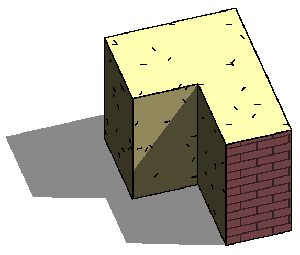
- Primeiro criamos o objecto e aplicamos um parâmetro que permita controlar o material;
- Depois criamos um parâmetro que permitirá configurar o material da face em questão (separador Modify > botão Types);
- Agora no mesmo separador, premimos o botão Paint. Nas opções seleccionamos o parâmetro do material criado para a face e aplicamo-lo a esta, com um clique.
E pronto. Se carregar o objecto para um projecto vai ver que este já possui dois parâmetros: o que controla o respectivo material e o que controla o material da face.
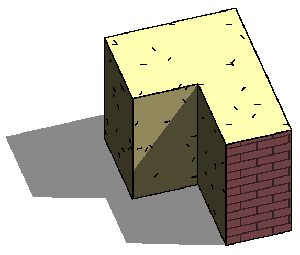
2009-04-16
revit new user interface tour
Já agora, se pretender ficar com uma ideia da nova interface, veja o Revit New User Interface Tour.
revit 2010 agora para todos...
Estão finalmente disponíveis para download as versões 2010 do Revit Architecture, Revit Structure e Revit MEP.
Agora com um ficheiro de instalação único para as versões standalone e suite (versões de 32 e de 64 bits), tem o download e as actualizações facilitados. De qualquer modo pode sempre fazê-lo a partir de:
revit architecture 2010 (1,41 GB)
revit structure 2010 (1,8 GB)
revit mep 2010 (1,6 GB)
Agora com um ficheiro de instalação único para as versões standalone e suite (versões de 32 e de 64 bits), tem o download e as actualizações facilitados. De qualquer modo pode sempre fazê-lo a partir de:
revit architecture 2010 (1,41 GB)
revit structure 2010 (1,8 GB)
revit mep 2010 (1,6 GB)
2009-04-08
revit 2010 disponível para download
Os clientes de subscrição já podem descarregar a última versão do software, disponível no Autodesk Subscription.
Procurem bem, que está lá na zona de downloads...
Procurem bem, que está lá na zona de downloads...
2009-04-07
topografia, fases e pads
O trabalho com fases de projecto e elementos topográficos pressupõe que estes venham a sofrer alterações em função do projecto, pelo que se exige a utilização das graded regions, que são o resultado da cópia de um elemento topográfico a que é atribuída uma fase de construção mais recente do que a da primeira.
Se as alterações desejadas nos elementos topográficos forem o resultado da utilização de pads, e se por algum motivo tivermos tido necessidade de manipular a topografia pela edição dos seus pontos, podemos ficar, no caso de desejarmos restaurar a topografia original, com algum receio de perder os pads já definidos.
Pois bem, e simplesmente copiarmos os pads para o clipboard? Depois, apagamos a topografia de que não precisamos e criamos uma nova a partir da original (design bar > Site > Graded Region). Para terminar, um simples paste dos pads à posição original, e temos tudo direitinho, sem qualquer problema.
... já agora, um abraço ao David Moreira, que me colocou o problema e testou a solução.
Se as alterações desejadas nos elementos topográficos forem o resultado da utilização de pads, e se por algum motivo tivermos tido necessidade de manipular a topografia pela edição dos seus pontos, podemos ficar, no caso de desejarmos restaurar a topografia original, com algum receio de perder os pads já definidos.
Pois bem, e simplesmente copiarmos os pads para o clipboard? Depois, apagamos a topografia de que não precisamos e criamos uma nova a partir da original (design bar > Site > Graded Region). Para terminar, um simples paste dos pads à posição original, e temos tudo direitinho, sem qualquer problema.
... já agora, um abraço ao David Moreira, que me colocou o problema e testou a solução.
siscad open doors em abril
A Siscad - Tecnologias da Informação, Lda., vai estar de portas abertas no dia 30 de Abril, numa sessão contínua que decorrerá entre as 10h e as 22h - O Siscad Open Doors [BIM] - para poder experimentar os novos Revit Architecture 2010 e Revit Structure 2010.
O visitante terá à disposição postos de trabalho, a equipa da Siscad, pronta para lhe prestar todo o apoio necessário, e ainda a possibilidade de assistir, a cada 2 horas, a apresentações destes produtos.
A participação é gratuita, embora sujeita a inscrição.
Mais informações em www.siscad.pt
O visitante terá à disposição postos de trabalho, a equipa da Siscad, pronta para lhe prestar todo o apoio necessário, e ainda a possibilidade de assistir, a cada 2 horas, a apresentações destes produtos.
A participação é gratuita, embora sujeita a inscrição.
Mais informações em www.siscad.pt
2009-03-12
links sem rooms
Quando se trabalha com links de Revit em ficheiros de projecto, acontece que se quisermos medir áreas do modelo na sua totalidade, aparentemente só podemos fazê-lo no ficheiro que contém as referências, mas não temos a possibilidade de inserir os Rooms nos compartimentos que pertencem aos links, pelo que ficamos sem poder medir as áreas dos mesmos.
Mas não é assim, de todo. Se repararmos bem, e tal como qualquer objecto de Revit, os ficheiros de referência também têm propriedades. Se seleccionarmos este link e acedermos às respectivas propriedades de tipo, encontramos logo a solução para o problema: o parâmetro Room Bounding, que está, imagine-se, desligado. Este parâmetro controla a possibilidade de os elementos do ficheiro de link definirem zonas de delimitação de compartimentos, e depois de activada, faz com que seja possível inserir os Rooms nos mesmos.
Mas não é assim, de todo. Se repararmos bem, e tal como qualquer objecto de Revit, os ficheiros de referência também têm propriedades. Se seleccionarmos este link e acedermos às respectivas propriedades de tipo, encontramos logo a solução para o problema: o parâmetro Room Bounding, que está, imagine-se, desligado. Este parâmetro controla a possibilidade de os elementos do ficheiro de link definirem zonas de delimitação de compartimentos, e depois de activada, faz com que seja possível inserir os Rooms nos mesmos.
2009-02-12
autodesk revela família de produtos 2010
Numa conferência virtual no passado dia 6, a Autodesk anunciou a sua nova família de produtos para a indústria de Arquitectura, Engenharia e Construção (AEC), que foram desenhados para ajudar a aumentar a adopção por parte da indústria do processo de BIM (Building Information Modeling).
O software do portfolio BIM da Autodesk inclui o Revit Architecture 2010, Revit Structure 2010, Revit MEP 2010, AutoCAD Civil 3D 2010 e o Autodesk Navisworks 2010.
Neste webcast Jay Bhatt, vice presidente da Autodesk para as soluções AEC, e Jim Lynch, vice presidente do marketing, reforçaram a ideia do papel crucial da tecnologia no desenvolvimento de infraestruturas e de transportes e da necessidade urgente de práticas de construção mais eficientes ao nível da gestão energética.
2010 Product Launch Webcast
[Estão disponíveis para download 24MB de documentação e screen shots].
O software do portfolio BIM da Autodesk inclui o Revit Architecture 2010, Revit Structure 2010, Revit MEP 2010, AutoCAD Civil 3D 2010 e o Autodesk Navisworks 2010.
Neste webcast Jay Bhatt, vice presidente da Autodesk para as soluções AEC, e Jim Lynch, vice presidente do marketing, reforçaram a ideia do papel crucial da tecnologia no desenvolvimento de infraestruturas e de transportes e da necessidade urgente de práticas de construção mais eficientes ao nível da gestão energética.
2010 Product Launch Webcast
[Estão disponíveis para download 24MB de documentação e screen shots].
2009-02-03
exportação para autodesk navisworks
O Autodesk NavisWorks 2009 oferece aos profissionais de projecto em ambiente 3D o controle e a gestão de interferências, ferramentas de análise e de coordenação. Os dados de projecto, criados em diferentes plataformas (como Revit ou AutoCAD, por exemplo) podem ser combinados e analisados conjuntamente, independente do tamanho ou formato dos ficheiros em que sejam disponibilizados.
O Autodesk NavisWorks não abre directamente ficheiros de Revit, mas este não tem de ser um problema, já que o Revit pode exportar os seus modelos para o primeiro.
Quando o Autodesk NavisWorks é instalado num pc que já tenha o Revit, fica disponível neste, em Tools > External Tools, uma funcionalidade de exportação para NavisWorks [Tools > External Tools > NavisWorks 2009].
Pode então ser criado um ficheiro de formato *.nwc, e na caixa de exportação [Export Scene As...] configurado o modelo a criar neste formato (botão NavisWorks Settings...)

Estão previstas as seguintes possibilidades:
- Configuração da memória reservada a 'undo' e da localização de ficheiros de projecto;
- Configuração dos aspectos e variáveis relacionados com a performance do modelo a criar e da compressão dos elementos geométricos;
- Definição de unidades, de parâmetros de selecção, de medição e de snapping;
- Configuração de elementos de visualização, hyperlinks, smartTags, etc.
O Autodesk NavisWorks não abre directamente ficheiros de Revit, mas este não tem de ser um problema, já que o Revit pode exportar os seus modelos para o primeiro.
Quando o Autodesk NavisWorks é instalado num pc que já tenha o Revit, fica disponível neste, em Tools > External Tools, uma funcionalidade de exportação para NavisWorks [Tools > External Tools > NavisWorks 2009].
Pode então ser criado um ficheiro de formato *.nwc, e na caixa de exportação [Export Scene As...] configurado o modelo a criar neste formato (botão NavisWorks Settings...)

Estão previstas as seguintes possibilidades:
- Configuração da memória reservada a 'undo' e da localização de ficheiros de projecto;
- Configuração dos aspectos e variáveis relacionados com a performance do modelo a criar e da compressão dos elementos geométricos;
- Definição de unidades, de parâmetros de selecção, de medição e de snapping;
- Configuração de elementos de visualização, hyperlinks, smartTags, etc.
autocad revit architecture visualization suite
A Autodesk lançou um novo produto - o AutoCAD Revit Architecture Visualization Suite, constituído por um Revit Architecture, um AutoCAD Architecture, um 3ds Max Design e um Navisworks Review.
- O 3ds Max proporciona-lhe um controle total na visualização de modelos que derivem do Revit;
- Um fluxo de projecto integrado preserva a geometria do modelo de Revit, as luzes , materiais e definições de câmaras;
- O processo de BIM é optimizado, utilizando o Navisworks para agregar modelos e rever em tempo real os seus projectos;
- O utilizador adquire os ganhos da utilização de soluções de BIM, preservando o investimento em dados existentes no formato de CAD.
Revit Architecture [pdf]
Autodesk 3ds Max Design [pdf]
Autodesk Navisworks Review [pdf]
AutoCAD Architecture [pdf]
- O 3ds Max proporciona-lhe um controle total na visualização de modelos que derivem do Revit;
- Um fluxo de projecto integrado preserva a geometria do modelo de Revit, as luzes , materiais e definições de câmaras;
- O processo de BIM é optimizado, utilizando o Navisworks para agregar modelos e rever em tempo real os seus projectos;
- O utilizador adquire os ganhos da utilização de soluções de BIM, preservando o investimento em dados existentes no formato de CAD.
Revit Architecture [pdf]
Autodesk 3ds Max Design [pdf]
Autodesk Navisworks Review [pdf]
AutoCAD Architecture [pdf]
2009-01-29
worksharing monitor
Para os clientes de subscrição, a Autodesk disponibiliza o Worksharing Monitor, que facilita o trabalho em ambiente de colaboração com worksets, nomeadamente pela adição de funcionalidades que se calhar deveriam ser nativas, mas infelizmente (ainda) não são.

Com o worksharing monitor, os utilizadores podem obter informação acerca do seguinte:
- Quem está actualmente a trabalhar no projecto
- A minha cópia local do projecto está actualizada?
- Quando terminará a minha operação de 'save to central'?
- Os meus pedidos de empréstimo de worksets foram aceites?
- Que questões estarão a interferir com o meu trabalho num projecto?
Note ainda que o Worksharing Monitor não funciona com projectos em que não tenham sido activados os worksets.
É ainda disponibilizada uma útil ferramenta de análise da performance do sistema, que disponibiliza informação acerca da memória virtual do Revit, da memória física do sistema, e da utilização do processador e do espaço em disco.


Com o worksharing monitor, os utilizadores podem obter informação acerca do seguinte:
- Quem está actualmente a trabalhar no projecto
- A minha cópia local do projecto está actualizada?
- Quando terminará a minha operação de 'save to central'?
- Os meus pedidos de empréstimo de worksets foram aceites?
- Que questões estarão a interferir com o meu trabalho num projecto?
Note ainda que o Worksharing Monitor não funciona com projectos em que não tenham sido activados os worksets.
É ainda disponibilizada uma útil ferramenta de análise da performance do sistema, que disponibiliza informação acerca da memória virtual do Revit, da memória física do sistema, e da utilização do processador e do espaço em disco.

2009-01-27
bridge toolkit para revit structure 2009
Lançado no Autodesk Subscription em 21 de Janeiro de 2009, O Bridge Toolkit para Revit Structure 2009 disponibiliza informação, ferramentas, conteúdos e dados que melhoram o projecto de infra-estruturas relacionadas com o fabrico de pontes.
Download gratuito para clientes do Programa de Subscrições Autodesk. O que é o Autodesk Subscription?
Download gratuito para clientes do Programa de Subscrições Autodesk. O que é o Autodesk Subscription?
utilização de pormenores de cad
As bibliotecas de pormenores tipo existentes no formato DWG, que os gabinetes foram mantendo ao longo dos (longos) anos de trabalho com AutoCAD, não têm necessariamente de ser descartadas porque se mudou de plataforma de trabalho (para Revit, claro).
Se são pormenores tipo, são desenhos cuja utilização se repete em variadíssimos projectos, uma mais valia que podemos utilizar sempre. Mesmo que isso signifique fazer uso de desenhos vectoriais em modelos de Revit. Não precisamos de inventar a roda sempre que pormenorizamos...
As drafting views são vistas que não têm ligação directa ao modelo integrado de informação do Revit, ou seja, não são uma representação directa da base de dados deste, como as vistas 3D ou as plantas, cortes ou alçados tradicionais. Podemos então utilizá-las para alojar desenhos de CAD que importamos directamente para as mesmas.
A gestão de layers (visibilidade e restantes propriedades, como a cor ou o estilo de linha) faz-se da forma tradicional no Revit, recorrendo ao controle de Visibility/Graphics Overrides (atalho VG). Está ainda prevista a edição da escala das vistas, pelo que tudo fica debaixo do nosso controle.
Note-se que na nossa opinião não é um bom procedimento a pormenorização a partir de elementos de tipo model existentes no projecto. Devemos medir sempre a necessidade que temos de modelar aquilo que vai estar na origem de desenhos de pormenor, eventualmente visíveis numa vista apenas, e quando assim sem necessidade de possuirem uma grande quantidade de geometria a pesar no modelo.
Tenha ainda em atenção que os desenhos de CAD a utilizar em Revit devem ser limpos de todos os elementos de que não se necessite (layers, geometria não utilizável, etc). Aconselha-se ainda a utilizar o purge para libertá-lo de elementos desnecessários.
Vídeo disponível: drafting_views
Se são pormenores tipo, são desenhos cuja utilização se repete em variadíssimos projectos, uma mais valia que podemos utilizar sempre. Mesmo que isso signifique fazer uso de desenhos vectoriais em modelos de Revit. Não precisamos de inventar a roda sempre que pormenorizamos...
As drafting views são vistas que não têm ligação directa ao modelo integrado de informação do Revit, ou seja, não são uma representação directa da base de dados deste, como as vistas 3D ou as plantas, cortes ou alçados tradicionais. Podemos então utilizá-las para alojar desenhos de CAD que importamos directamente para as mesmas.
A gestão de layers (visibilidade e restantes propriedades, como a cor ou o estilo de linha) faz-se da forma tradicional no Revit, recorrendo ao controle de Visibility/Graphics Overrides (atalho VG). Está ainda prevista a edição da escala das vistas, pelo que tudo fica debaixo do nosso controle.
Note-se que na nossa opinião não é um bom procedimento a pormenorização a partir de elementos de tipo model existentes no projecto. Devemos medir sempre a necessidade que temos de modelar aquilo que vai estar na origem de desenhos de pormenor, eventualmente visíveis numa vista apenas, e quando assim sem necessidade de possuirem uma grande quantidade de geometria a pesar no modelo.
Tenha ainda em atenção que os desenhos de CAD a utilizar em Revit devem ser limpos de todos os elementos de que não se necessite (layers, geometria não utilizável, etc). Aconselha-se ainda a utilizar o purge para libertá-lo de elementos desnecessários.
Vídeo disponível: drafting_views
2009-01-23
3d/2d sharenow add-in
O Project Freewheel é ainda um projecto experimental (add-in que permite a publicação de conteúdos a partir de Revit, AutoCAD, Inventor, Inventor LT ou Design Review num servidor da Autodesk - Project Freewhell Server).
Com um clique no ícone do Sharenow, os seus desenhos ou os seus modelos ficam disponíveis para visualização (via formato DWF), sem requererem instalação de qualquer aplicação - basta copiar e colar um endereço num web browser - e acessíveis a partir de plataformas variadas, como Microsoft Windows, Apple Macintosh OSX ou Linux.
Os conteúdos podem ser visualizados em qualquer plataforma (pc, mac, pda, etc) que tenha disponível um browser compatível e uma ligação à internet.
Mais informação e downloads em http://labs.autodesk.com/utilities/ShareNow/
Com um clique no ícone do Sharenow, os seus desenhos ou os seus modelos ficam disponíveis para visualização (via formato DWF), sem requererem instalação de qualquer aplicação - basta copiar e colar um endereço num web browser - e acessíveis a partir de plataformas variadas, como Microsoft Windows, Apple Macintosh OSX ou Linux.
Os conteúdos podem ser visualizados em qualquer plataforma (pc, mac, pda, etc) que tenha disponível um browser compatível e uma ligação à internet.
Mais informação e downloads em http://labs.autodesk.com/utilities/ShareNow/

pequeno exemplo de construção de famílias
Publicamos aqui um vídeo que serve de exemplo da maioria das funcionalidades associadas à construção de objectos paramétricos - a construção de uma porta simples, de uma folha.
Contém exemplos de criação de parâmetros de dimensionamento e de gestão de materiais dos diversos componentes. Demonstra-se ainda a utilização de algumas das ferramentas de modelação de sólidos (e de voids), de categorização dos vários componentes, de utilização de nested families (no caso os puxadores) e da criação de tipos.
Ficamos à espera de alguns comentários e sugestões.
Nota: O vídeo não tem som. Para já prevê-se a utilização de uma de duas soluções: ou a introdução de comentários sonoros, ou de legendas explicativas. Esperam-se comentários.
Vídeo disponível: construção_de_uma_porta
Contém exemplos de criação de parâmetros de dimensionamento e de gestão de materiais dos diversos componentes. Demonstra-se ainda a utilização de algumas das ferramentas de modelação de sólidos (e de voids), de categorização dos vários componentes, de utilização de nested families (no caso os puxadores) e da criação de tipos.
Ficamos à espera de alguns comentários e sugestões.
Nota: O vídeo não tem som. Para já prevê-se a utilização de uma de duas soluções: ou a introdução de comentários sonoros, ou de legendas explicativas. Esperam-se comentários.
Vídeo disponível: construção_de_uma_porta
2009-01-21
model performance technical note
A Autodesk disponibiliza um documento de grande utilidade, para quem tiver preocupações (todos nós?) com questões relacionadas com performance e boas práticas. A não perder.
Disponível em http://images.autodesk.com/adsk/files/revit_platform_2009_model_performance_technical_note.pdf
Disponível em http://images.autodesk.com/adsk/files/revit_platform_2009_model_performance_technical_note.pdf
worksets e usernames
Por vezes acontece abrirmos um ficheiro estruturado em worksets, e lá está: ao tentarmos abri-lo com um utilizador diferente do que lhe estava atribuído, somos brindados com a mensagem The project cannot be saved because the username you are using is not the same as the user who created the Local File. Please go to the File menu's Worksets dialog for more information. E não podemos gravá-lo.
A solução é muito simples: No menu Settings, escolha Options e altere na caixa Username o nome do utilizador para o que for necessário para gravar o respectivo ficheiro.
Aliás, aqui esta funcionalidade dá um jeito enorme. O problema é que também se conclui que qualquer pessoa mal intencionada pode fazê-lo, e alterar um ficheiro que não lhe pertença em nome do seu real utilizador...
A solução é muito simples: No menu Settings, escolha Options e altere na caixa Username o nome do utilizador para o que for necessário para gravar o respectivo ficheiro.
Aliás, aqui esta funcionalidade dá um jeito enorme. O problema é que também se conclui que qualquer pessoa mal intencionada pode fazê-lo, e alterar um ficheiro que não lhe pertença em nome do seu real utilizador...
2009-01-16
autodesk seek e revit web content library
O Autodesk Seek é uma base de dados de objectos de utilização livre, cujos ficheiros podem ser utilizados em projecto usando-se a técnica de i-drop (que permite arrastar e largar directamente um elemento para um projecto aberto na aplicação). Com objectos disponíveis nos formatos DWG, DWF, DWG, DXF, GSM, LCF, PDF, RFA, RVG, RVT, SKP e ZIP, está disponível em http://seek.autodesk.com/.
Por outro lado, e falo deste porque me apercebo do desconhecimento de grande parte dos utilizadores, está ainda disponível a Revit Web Content Library em http://revit.autodesk.com/library/html/, o primeiro (e até inícios de 2008 o único) site oficial da Autodesk com conteúdos de Revit.
Por outro lado, e falo deste porque me apercebo do desconhecimento de grande parte dos utilizadores, está ainda disponível a Revit Web Content Library em http://revit.autodesk.com/library/html/, o primeiro (e até inícios de 2008 o único) site oficial da Autodesk com conteúdos de Revit.
2009-01-08
acertar norte real por um dwg
Ok, inúmeras vezes me vejo confrontado com esta questão, que consiste nos procedimentos necessários para acertar o True North de um projecto pela orientação de um edifício definida num ficheiro DWG.
Como é sabido, o Revit permite trabalhar com duas orientações das plantas, uma ortogonal, mais confortável para um trabalho quotidiano (a do Project North) e outra que reflecte a orientação real de um projecto (a utilizar numa planta de implantação, por exemplo - True North).
Quando importamos um ficheiro de AutoCAD que já esteja orientado correctamente, este fica com esta orientação nas plantas onde normalmente temos aplicado o norte de projecto. O problema é que, se a seguir definirmos a rotação deste, para reflectir a orientação real, o DWG vai rodar também, passando a apresentar uma rotação com o dobro do valor da que realmente tem.
A solução do problema é muito fácil. Siga os passos e vai ver que corre tudo bem:
1. No seu projecto, assegure-se que, nas View Properties, no parâmetro Orientation, tem seleccionada a opção Project North;
2. Importe o ficheiro de CAD para o seu projecto. A orientação deste já reflecte o posicionamento real do edifício;
3. Agora utilize um plano de referência, colocado horizontalmente, desenhado a partir de um ponto de rotação conveniente;
4. Defina o norte real: no menu Tools, escolha Project Position > Orientation > Rotate True North;
5. Rode o norte real com base no tal ponto de rotação que escolheu na colocação do plano de referência (ponto 3). A planta apresenta agora a rotação do DWG como quando foi originalmente importado. O problema é que este também rodou, passando a estar ortogonal;
6. Ok, para que este seja coincidente com a orientação do agora rodado plano de referência, só tem de rodar o DWG no sentido inverso, utilizando sempre o ponto de rotação atrás descrito.
* Se quiser pode alternar entre a aplicação do norte de projecto e do norte real, através das View Properties (parâmetro Orientation). O norte real só se define uma vez, ficando a partir daí disponível em todas as plantas.
Como é sabido, o Revit permite trabalhar com duas orientações das plantas, uma ortogonal, mais confortável para um trabalho quotidiano (a do Project North) e outra que reflecte a orientação real de um projecto (a utilizar numa planta de implantação, por exemplo - True North).
Quando importamos um ficheiro de AutoCAD que já esteja orientado correctamente, este fica com esta orientação nas plantas onde normalmente temos aplicado o norte de projecto. O problema é que, se a seguir definirmos a rotação deste, para reflectir a orientação real, o DWG vai rodar também, passando a apresentar uma rotação com o dobro do valor da que realmente tem.
A solução do problema é muito fácil. Siga os passos e vai ver que corre tudo bem:
1. No seu projecto, assegure-se que, nas View Properties, no parâmetro Orientation, tem seleccionada a opção Project North;
2. Importe o ficheiro de CAD para o seu projecto. A orientação deste já reflecte o posicionamento real do edifício;
3. Agora utilize um plano de referência, colocado horizontalmente, desenhado a partir de um ponto de rotação conveniente;
4. Defina o norte real: no menu Tools, escolha Project Position > Orientation > Rotate True North;
5. Rode o norte real com base no tal ponto de rotação que escolheu na colocação do plano de referência (ponto 3). A planta apresenta agora a rotação do DWG como quando foi originalmente importado. O problema é que este também rodou, passando a estar ortogonal;
6. Ok, para que este seja coincidente com a orientação do agora rodado plano de referência, só tem de rodar o DWG no sentido inverso, utilizando sempre o ponto de rotação atrás descrito.
* Se quiser pode alternar entre a aplicação do norte de projecto e do norte real, através das View Properties (parâmetro Orientation). O norte real só se define uma vez, ficando a partir daí disponível em todas as plantas.
copiar famílias de sistema entre projectos
As famílias de sistema não têm obrigatoriamente que estar (todas) definidas em ficheiros de template.
Já que não podem ser guardadas em ficheiros de família de elementos (*.rfa), podemos utilizar a funcionalidade Transfer Project Standards para copiá-las entre dois ficheiros de projecto abertos:
Menu File > Transfer Project Standards...

Vídeo disponível: transfer_project_standards
Já que não podem ser guardadas em ficheiros de família de elementos (*.rfa), podemos utilizar a funcionalidade Transfer Project Standards para copiá-las entre dois ficheiros de projecto abertos:
Menu File > Transfer Project Standards...

Vídeo disponível: transfer_project_standards
2009-01-07
daylighting
Na execução de renderings de interiores, iluminados exclusivamente a partir da luz solar (na configuração do rendering o 'Lighting' deve apontar para 'Interior: Sun only' ou 'Interior: Sun and Artificial'), pode configurar-se a utilização de daylight portals, que estão desligados por defeito. Estes melhoram a qualidade da imagem final, embora façam aumentar bastante o tempo de rendering.
Para activar a utilização dos daylight portals, em 'Quality' deve escolher-se 'Edit' e na caixa 'Render Quality Settings' utilizar o botão 'Copy to Custom' para copiar e posteriormente editar as configurações (read only) definidas na lista à esquerda deste.
Agora que temos a possibilidade de configurar a qualidade de rendering, podemos definir as 'Daylight Portal Options', onde pode ser activada a utilização de janelas, portas ou curtain walls como elementos de daylight, melhorando a qualidade da luz que brilha através dos mesmos.
 imagem renderizada sem dayligth portals
imagem renderizada sem dayligth portals
 a mesma imagem com as curtain walls definidas como daylight portals
a mesma imagem com as curtain walls definidas como daylight portals
ok, de facto as imagens estão muito parecidas, o tamanho e a qualidade também não são os mais adequados... são os constrangimentos de duas renderizações executadas em cima do joelho :-)
Para activar a utilização dos daylight portals, em 'Quality' deve escolher-se 'Edit' e na caixa 'Render Quality Settings' utilizar o botão 'Copy to Custom' para copiar e posteriormente editar as configurações (read only) definidas na lista à esquerda deste.
Agora que temos a possibilidade de configurar a qualidade de rendering, podemos definir as 'Daylight Portal Options', onde pode ser activada a utilização de janelas, portas ou curtain walls como elementos de daylight, melhorando a qualidade da luz que brilha através dos mesmos.
 imagem renderizada sem dayligth portals
imagem renderizada sem dayligth portals a mesma imagem com as curtain walls definidas como daylight portals
a mesma imagem com as curtain walls definidas como daylight portalsok, de facto as imagens estão muito parecidas, o tamanho e a qualidade também não são os mais adequados... são os constrangimentos de duas renderizações executadas em cima do joelho :-)
Subscrever:
Comentários (Atom)




